Windows 2016 无域故障转移群集部署方法 超详细图文教程 (二)
上一章我们配置了一台设备,接着根据那个配置,配置其它设备.这里我配置了三台设备:
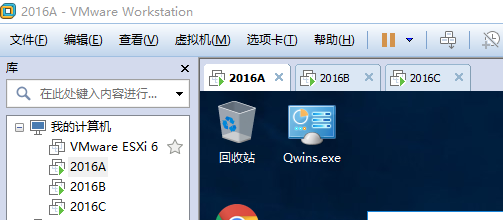
创建故障转移群集,并添加设备.
之前的操作都是每台服务器都要做的,而这个操作,只需要任选一台去做即可,我这里选d1
1. 在这打开"故障转移群集管理器"
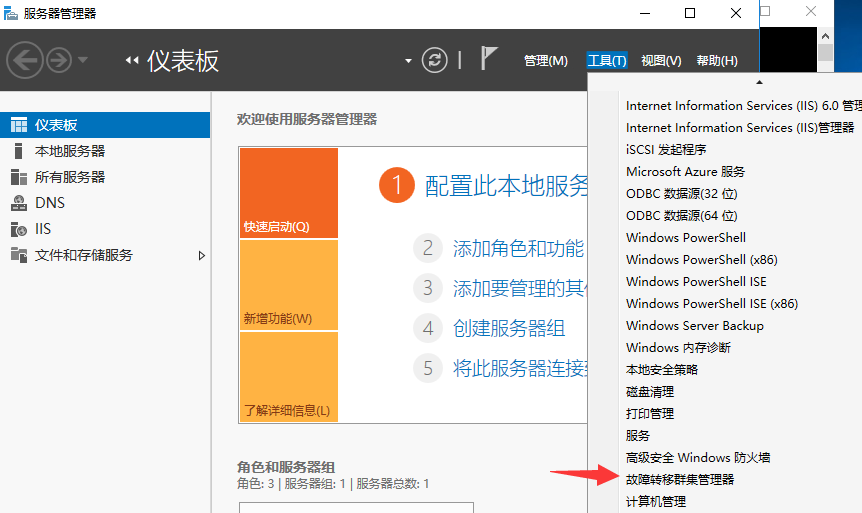
2. 点创建群集
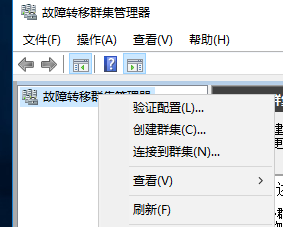
3. 输入三个服务器域名,点"添加"
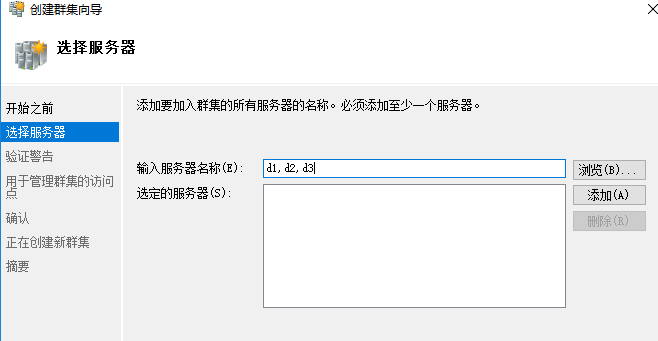
等待验证结束后,点下一步即可
4. 跳过验证
然后会有个验证,这个验证可以跳过.当然你也可以验证试试...

5.配置群集名称和IP
IP在第一章的表格里提到过
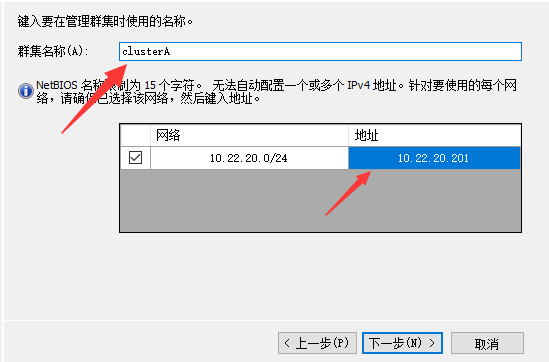
后面一路点下一步与确认即可.
让其它设备连接到群集管理器
注意:这个连接并不是一定要连的,就算不连接,该设备也是群集管理器的一份子,连接上去只是为了"做管理员",可以去管理这个群集
1. 在其它设备打开"故障转移群集管理器",点"连接到群集"
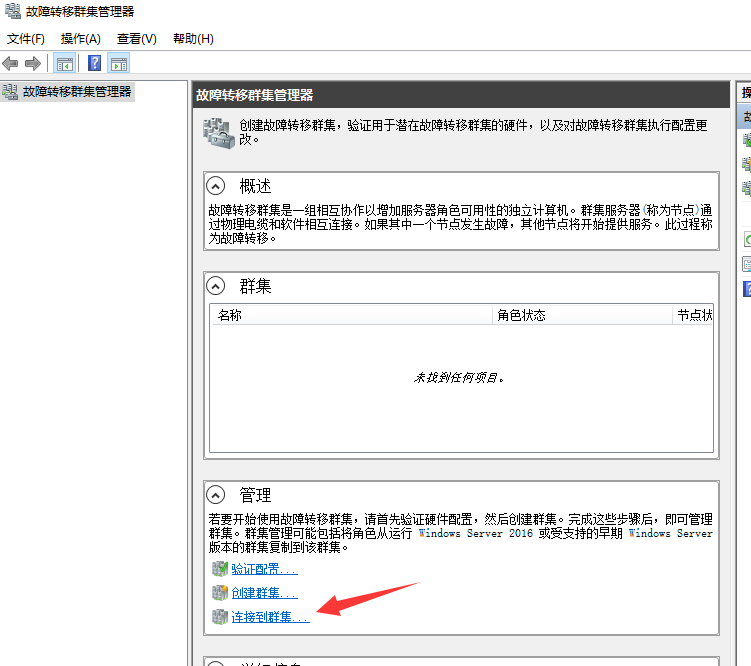
2. 查找此服务器的群集
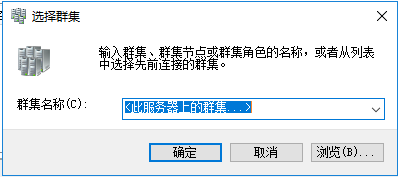
3. 连接成功
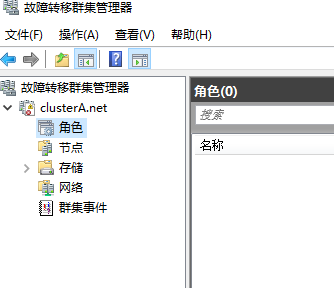
配置完成&测试
1. 完成配置
以上的操作结束后可以在群集管理器里看到一个集群,以及三个节点,节点的颜色是绿的表示群集当前三个节点都在稳定运行着
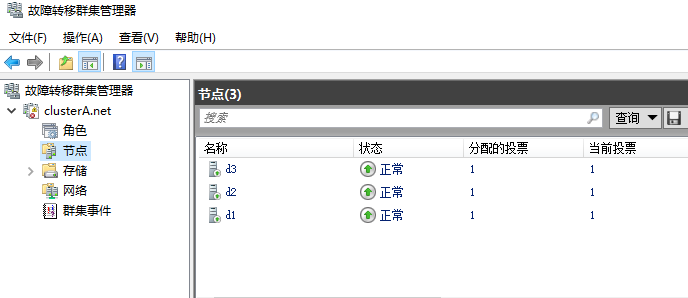
其中一台设备会绑定群集的IP,作为对外的IP.外部设备只需要访问这个IP即可访问服务
如果这台对外的机器突然崩溃了,则群集会自动触发故障转移,将这个IP转移到另一台机器

2. 关机测试转移
咱把主机关了,测试一下
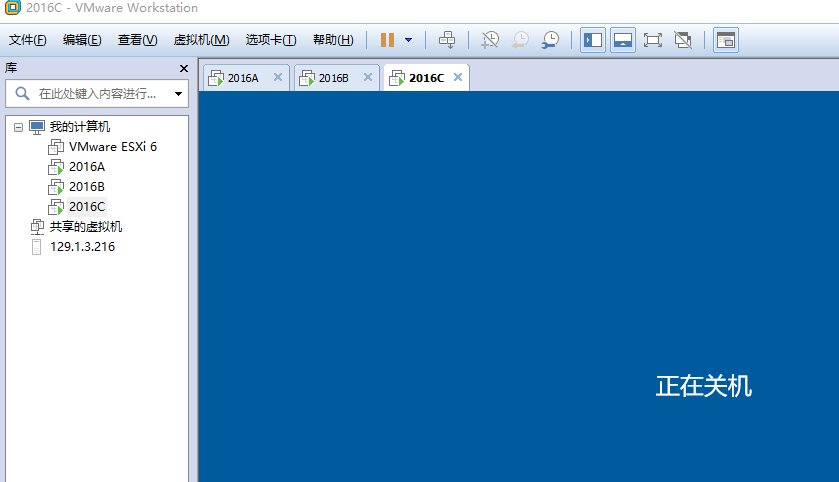
3. 在其它机器查看

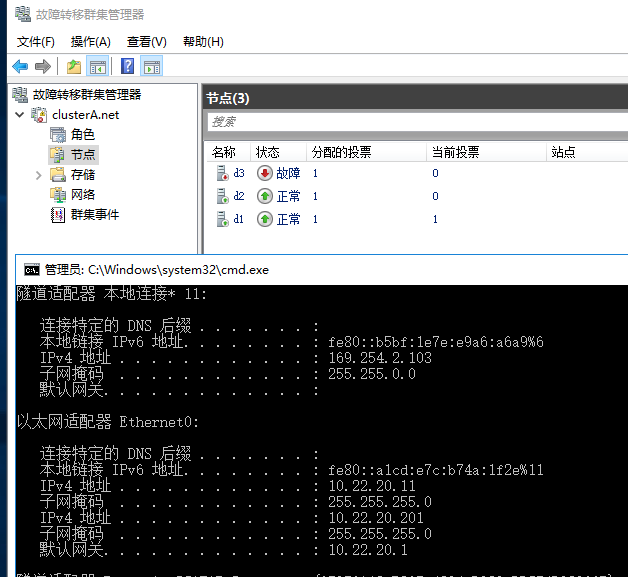
可以发现,这里显示该设备已经故障,并且IP也被切换了过来
4. 验证下"去中心"效果
如你所见,我的群集是在d1上创建的,那么把d1关了会怎样呢?
这里把d1关了,把最开始关闭的d3再次打开.
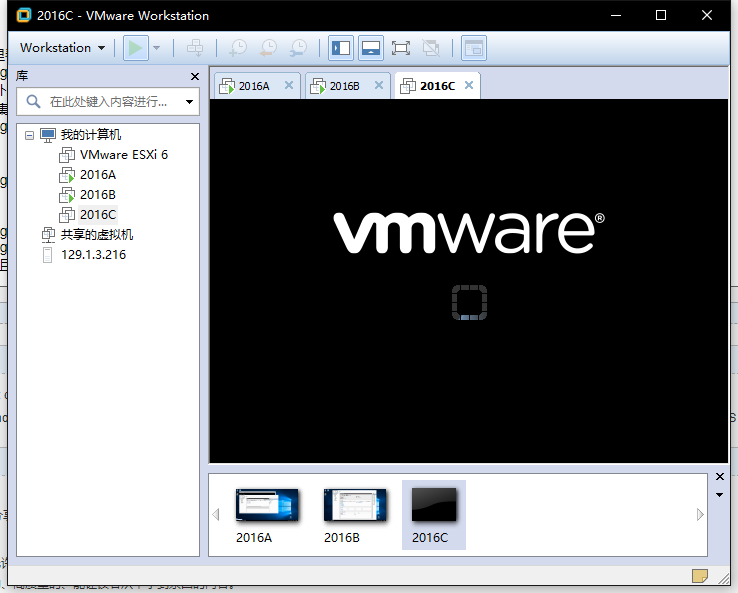
5. 结果

就算群集是d1创建的,d1关了也毫不影响整个集群的连接,它不是"中心"
就算d3一开始有ip,后来ip被转移了,d3重新打开也没有直接重新获得ip,可见它也不是"中心"
windows的故障转移群集去中心测试完成
"随笔"类型下的内容为原创,转载请注明来源. http://www.cnblogs.com/DragonStart/



